Como criar USB ao vivo para fazer backup de arquivos
O seu PC não inicializa? Você deseja fazer backup de dados de um PC que não inicializa? Você gostaria de fazer backup do Windows e de outros dados do seu PC sem inicializar no Windows? Não se preocupe; você pode facilmente fazer backup de seus dados de computadores não inicializáveis.
Há cerca de dois anos, falamos sobre o backup de dados de computadores não inicializáveis com a ajuda da mídia de instalação do Windows. Se você tiver um DVD ou USB de instalação do Windows, essa é a maneira mais fácil de fazer backup do seu PC e você não precisa da ajuda de ferramentas de terceiros. Cerca de um ano atrás, analisamos um aplicativo chamado Redo Backup, um CD / DVD inicializável gratuito que pode ser usado para fazer backup de dados de computadores não inicializáveis. Hoje, estamos aqui para compartilhar outro programa incrível para fazer backup de dados, mesmo se seu PC não for inicializável.
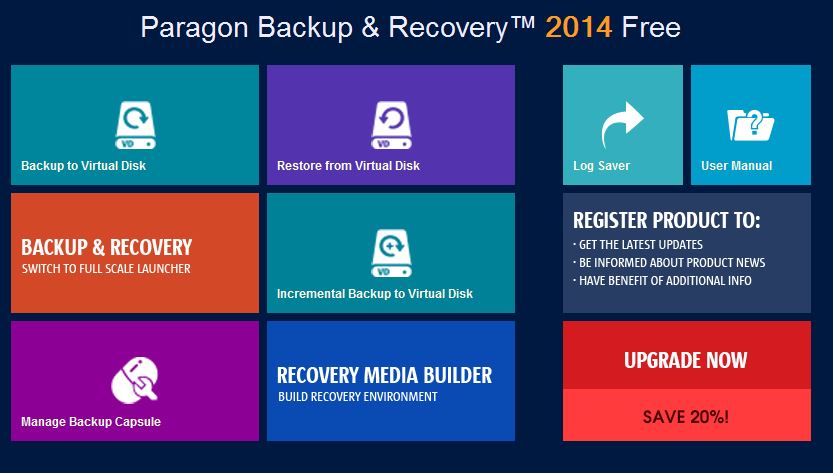
Você provavelmente já usou ou pelo menos ouviu falar sobre a versão gratuita do Paragon Backup and Recovery. A boa notícia é que a versão mais recente do Paragon Backup and Recovery permite que você crie uma unidade USB ativa contendo utilitários para fazer backup e recuperar dados facilmente de PCs não inicializáveis.
Paragon Backup and Recovery 2014 Free inclui criador de mídia de recuperação com suporte para WinPE. Resumindo, você pode usar a mídia de resgate baseada em WinPE para acessar e fazer backup de arquivos, mesmo de um computador não inicializável.
Com a ajuda da mídia de recuperação USB ativa, você pode fazer backup de um disco rígido ou partição inteira em um contêiner de disco virtual, restaurar dados do disco virtual, realizar backup incremental em disco virtual e fazer backup de arquivos em um local seguro especial (chamado cápsula). Além disso, você também pode fazer backup de arquivos em unidades externas e locais de rede.
Crie USB ativo contendo ferramentas de backup e recuperação
Criar o live USB é relativamente fácil. Basta seguir as instruções fornecidas abaixo para criar seu USB ativo.
Etapa 1: Visite esta página da Paragon e faça download do Paragon Backup \u0026 amp; Recovery 2014 grátis. Observe que downloads separados estão disponíveis para Windows de 32 e 64 bits. Certifique-se de baixar a versão correta para evitar problemas.
Etapa 2: execute o arquivo de configuração baixado e siga as instruções simples na tela para instalá-lo.
Etapa 3: conecte a unidade USB que deseja preparar como uma unidade USB ativa e faça backup de todos os dados antes de prosseguir.
Etapa 4: inicie o Paragon Backup and Recovery Free 2014. Na tela inicial (sim, é semelhante à tela inicial), clique no bloco denominado Recovery Media Builder para iniciar o assistente RMB.
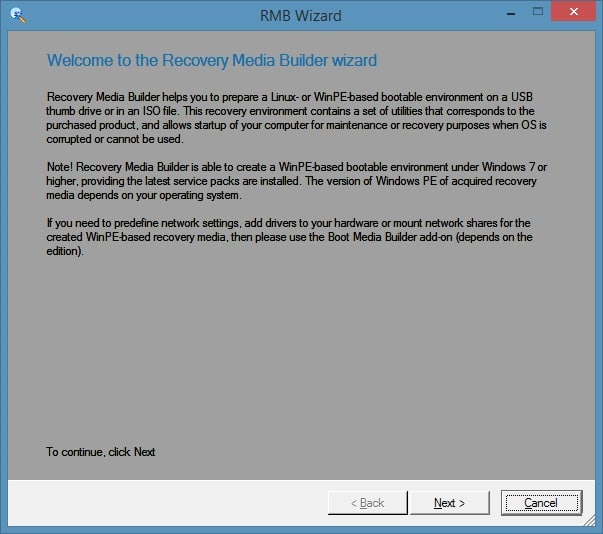
Clique no botão Avançar para continuar.
Etapa 5: aqui, selecione Microsoft Windows PE ou Linux como plataforma de mídia de recuperação e clique no botão Avançar para prosseguir para a próxima etapa.
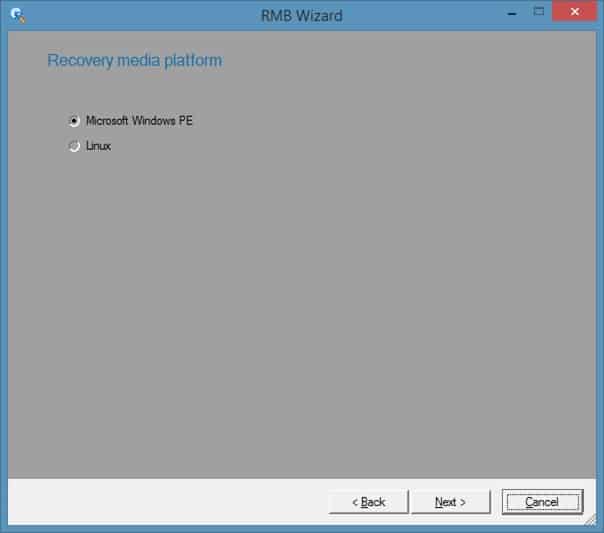
Etapa 6: finalmente, selecione sua unidade flash USB antes de clicar no botão Avançar para começar a criar uma unidade USB ativa contendo as ferramentas Paragon Backup and Recovery. Assim que seu USB ativo estiver pronto, você verá a mensagem “Você criou a mídia de recuperação”. É isso!
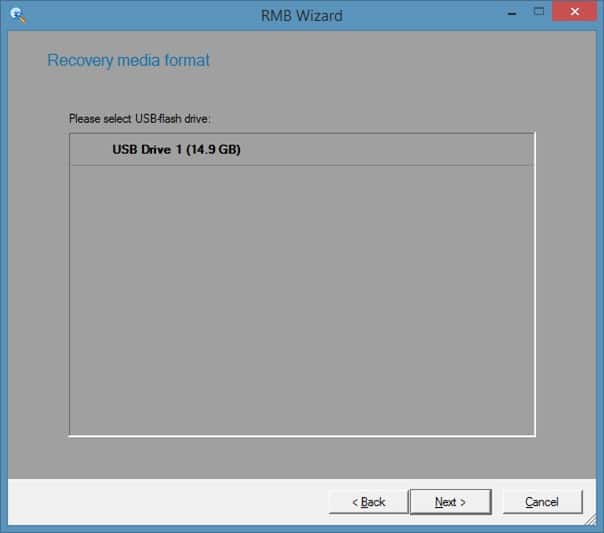
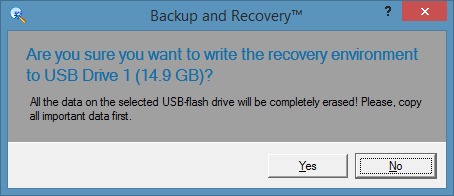
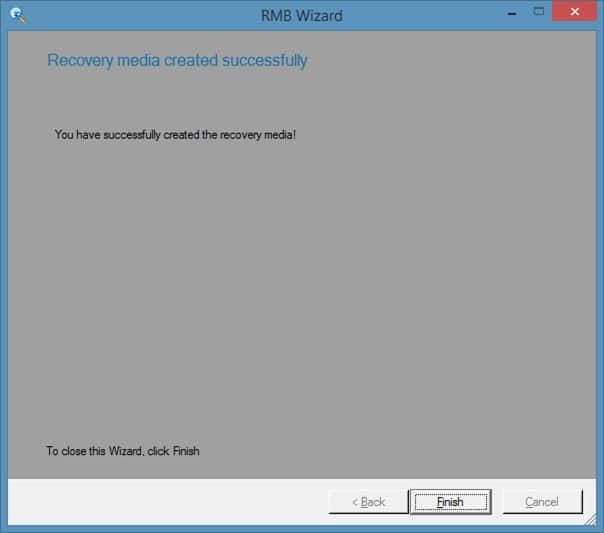
Para inicializar a partir de USB ativo, seu PC deve suportar a inicialização de USB e você precisa habilitar o mesmo em BIOS / UEFI. Veja como inicializar a partir de USB e como inicializar a partir de uma unidade USB, mesmo se seu PC não for compatível com a inicialização a partir de USB, para obter instruções detalhadas.